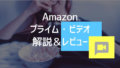Amazonの電子書籍であるkindle(キンドル)本の購入・支払いは「注文を確定する」を一度クリックすると完了してしまい、購入の際に決済方法を選ぶことができません (少し前までは「1-Click(ワンクリック)で今すぐ買う」と表記されていました)
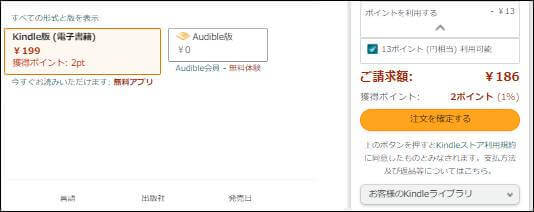
注文を確定すると、事前に設定されているクレジットカードなどの支払い方法が適用されます
Amazonギフト券やAmazonポイントが余っていたら、キンドル本の購入に使いたい場合もありますよね
そんな時は「注文を確定する」ボタンを押す前に、「Kindleの支払い設定」からAmazonギフト券で支払えるように設定すればOKです
Amazonポイントも使いたい場合は、ギフト券と同様に「Kindleの支払い設定」からAmazonポイントを支払いに適用できるように設定可能です
Amazonポイントとギフト券の大きな違いは、使用期限くらい
一応違いをメモ↓
ギフト券(Amazonポイント)支払いに変更する設定は簡単にできました
この記事では、kindle本をギフト券(Amazonポイント)で購入できるよう支払い設定の変更手順を解説していきます
▼別のクレカでKindleを利用したい場合はこちら
kindle(キンドル本)購入時のクレジットカードを変更する方法[1-Click設定]
Kindle(キンドル本)をギフト券支払いに変更する方法
Kindleアプリではなく、Amazonのサイトでギフト券支払いの設定をします
Amazonアプリでも出来ますが、今回はアプリではなくウェブブラウザから見たAmazonサイトの画像で説明しています
スマホの場合
スマホの場合、Amazonトップ画面上部の人物マークをタップ
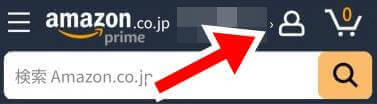
アカウントサービスの「すべてを表示」をタップします
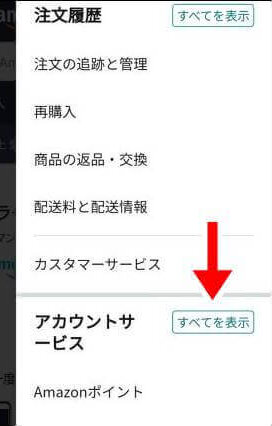
支払い&住所の「お客様の支払い方法」を選択します
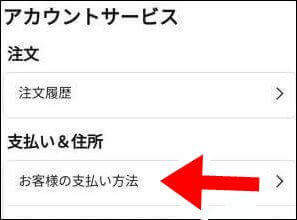
「設定」をタップしてから下にスクロールして「Kindleの支払い設定を管理」を選択します
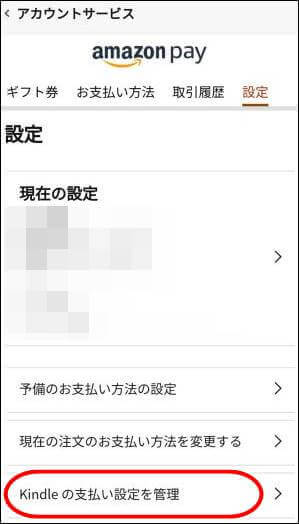
Kindleの支払い設定ページになるので
「設定」→「お支払い方法を編集」をタップします
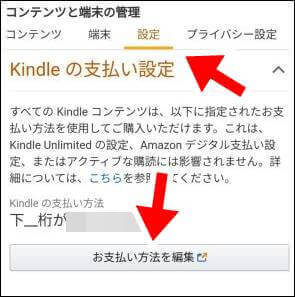
ここでギフト券およびAmazonポイントにチェックを入れましょう
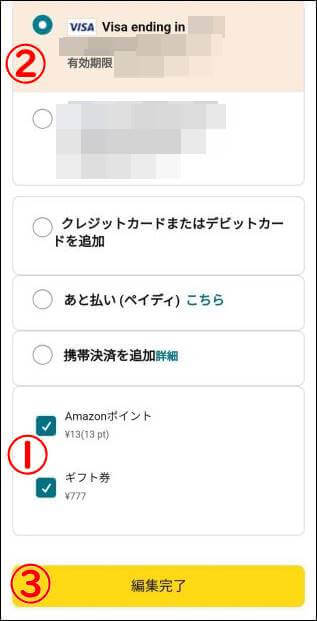
②クレジットカードやデビットカードなどの支払い方法にもチェックを入れる
③黄色い「編集完了」ボタンをタップ
クレカにチェックを入れないと編集完了ボタンを押せませんでした。ギフト券にチェックを入れることで優先してギフト券を支払いに利用する設定になります。クレジットカードはギフト券残高が足りない場合に支払いに利用されます
これでギフト券・AmazonポイントをKindle本購入時に優先して利用できるようになりました
PCの場合
PCの場合まずは、Amazonにサインインしている状態で「アカウント&リスト」にカーソルを合わせて「コンテンツと端末の管理」をクリックします
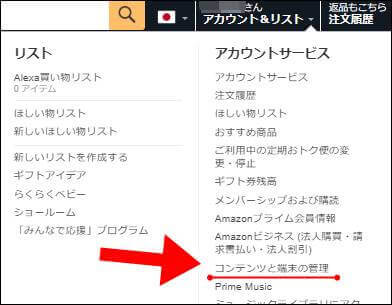
「設定」をクリックし、Kindleの支払い方法の「お支払方法を編集」を選択します
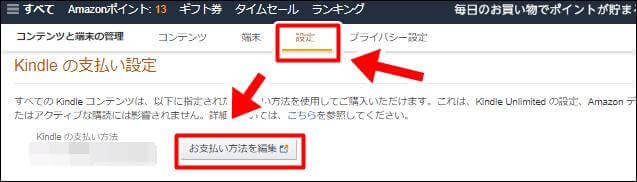
ここでギフト券およびAmazonポイントにチェックを入れましょう
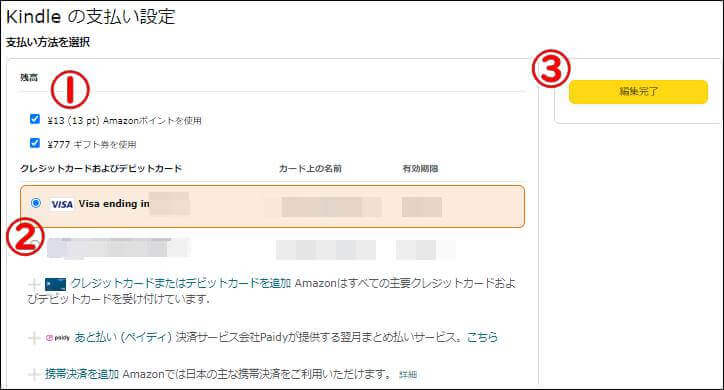
②クレジットカードやデビットカードなどの支払い方法にもチェックを入れる
③黄色い「編集完了」ボタンをクリック
クレカにチェックを入れないと編集完了ボタンを押せませんでした。ギフト券にチェックを入れることで優先してギフト券を支払いに利用する設定になります。クレジットカードはギフト券残高が足りない場合に支払いに利用されます
これでギフト券・AmazonポイントをKindle本購入時に優先して利用できるようになりました
購入前に要確認 「1-Click設定」の住所を日本にする
Kindleを購入前に「1‐Click設定」の住所が日本国内に設定してあるか確認してください
(1/2)失礼します、Amazonです。ご不便をおかけしております。Kindleコンテンツの購入にはAmazonギフト券をご利用いただけますが、購入には1-Click設定のお届け先住所に日本国内の住所を設定する必要がございます。下記よりご確認をお願いいたします。 https://t.co/GFxUHolikj 漆原
— Amazon Help (@AmazonHelp) May 2, 2022
日本の住所を設定していないと購入がうまくいかない場合があるようです
スマホの場合
人物マーク→アカウントサービスの「すべてを表示」→「1‐Click設定の管理」
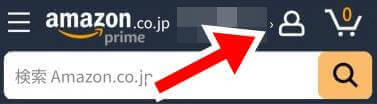
PCの場合
「アカウント&リスト」クリック→アカウントサービスのその他の支払い方法「1‐Click設定」


この1‐Click設定画面に日本の住所と「✔選択中のお支払い方法」と下のように表示されていれば日本の住所を設定できています
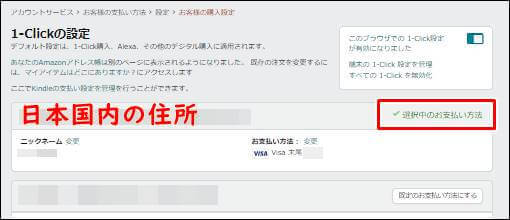
ギフト券でKindle本を購入してみる
実際にKindle本を購入する段階ではギフト券の文字がひとつも出てきません
設定を完了させても、ちゃんとギフト券支払いになるか心配ですよね
購入画面はこんな感じ↓オレンジ色の「注文を確定する」をワンクリックしたら購入完了です
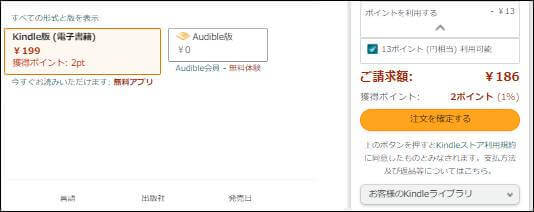
「注文を確定する」の上にAmazonポイントのチェックボックスがあり、Amazonポイントは購入時に利用するかしないかを選ぶことができます

↑Amazonポイントのチェックを外した状態
誤って購入した場合はキャンセル可能
注文を確定すると、下のような画面が表示されます
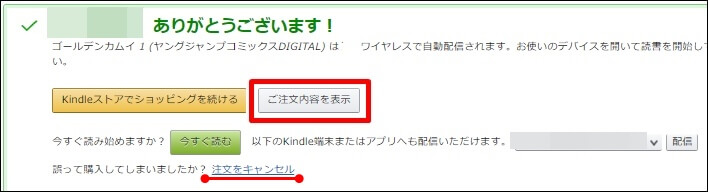
万が一間違って購入した場合でも「注文をキャンセル」という青字のリンクから注文をキャンセルすることができます
赤枠の「ご注文内容を表示」で支払い方法を確認してみましょう
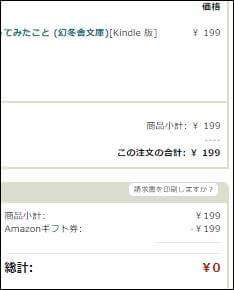
今回はAmazonポイントのチェックを外して購入したので、全額ギフト券払いになっていました
これで、Amazonポイント・Amazonギフト券を余すことなく使えそうです
お試しください!
プライム会員ならPrime Reading(プライム・リーディング)対象作品が読み放題
もしも、まだプライム会員でないのならギフト券でキンドル本を購入する前に、買う予定の本が読み放題対象になっていないか確認してください。
amazonプライム会員の特典には、プライム対象のKindle本が「読み放題」になるPrime Reading(プライム・リーディング)というサービスがあります。
希望の本がプライム対象ならば、30日間無料お試し期間があるため期間中に無料で読めます。
▼無料期間終了後のプライム会費
| プラン | 年あたり | 月あたり |
| 年額(税込) | 4900円 | (409円) |
| 月額(税込) | (6000円) | 500円 |
他の会員特典(音楽やビデオ見放題など)も利用でき、もちろん本や雑誌は何冊も読むことができます
プライム対象商品は、全てのPrime Readingタイトルのページで確認可能
Kindleアプリなら、「ストア」から本を検索して「フィルタ」で「Prime Reading」の本を絞り込むこともできます

また読み放題に特化した月額980円の、Kindle Unlimitedも30日間無料お試し期間があります。同じくアプリで絞り込み可能。こちらはラインナップが和書約12万タイトルと多いので、一度チェックしてみてください。
どちらも解約はいつでもできます。
専用タブレット Kindle Paperwhite
アマゾンでは電子書籍を読むためのタブレット「Kindle Paperwhite」を発売しています。
読書に特化して設計されているため、薄くて軽いのに充電長持ち!
- E Ink(イーインク)ディスプレイで、紙のように読みやすい
- 直接目を照らさないフロントライト方式。目に優しく、長時間の読書でも疲れにくい
- これまでのKindle Paperwhiteの中で最も薄く、最も軽い。
- 300ppiの高解像度で、小さな文字もくっきりキレイ
- 反射しないディスプレイだから、明るい陽射しの下でもまぶしくない
- 防水機能搭載(IPX8等級)。ビーチでも、プールでも、お風呂でも快適に読める
- 長時間バッテリー。一度の充電で数週間利用可能
- 明るさ調節により、屋外でも室内でも、昼も夜も、快適に読書
- 700万冊以上の本、マンガ、雑誌、洋書を低価格で。日替わりセールほかお得なタイトルも
- プライム会員なら、対象のタイトルが好きなだけ読み放題(Prime Reading)
現在Amazonでは、ギフト券初回チャージ5000円以上で1000円分のキャッシュバックキャンペーン中です